Habilitar o Deshabilitar el Control de Cuentas de Usuario (UAC) en Windows
Este tutorial te muestra cómo cambiar la configuración de UAC en Microsoft Windows.

El botón izquierdo de su mouse ha dejado de funcionar por alguna razón. En lugar de tirarlo y comprar uno nuevo, puede probar los siguientes consejos para intentar solucionarlo. Nunca se sabe, uno de estos consejos podría ahorrarle el dinero que habría gastado en ese nuevo mouse.
Los siguientes consejos cubrirán desde las correcciones más básicas hasta una que requerirá que desinstale cualquier software nuevo. Con suerte, puede hacer que el botón izquierdo del mouse vuelva a funcionar utilizando una de las correcciones básicas.
Antes de intentar cualquier solución que requiera que ajuste algo complicado en la configuración de su computadora, intentemos algunas soluciones fáciles. ¿Tiene este problema solo en una computadora específica? Si no está seguro, intente usar el mouse en otra computadora.
Intente verificar si el botón izquierdo del mouse es el botón principal. Para comprobarlo, vaya a Configuración> Dispositivos> Mouse . Al presionar las teclas Windows e I , abrirá Configuración . Desde allí, use la pestaña, la flecha y las teclas Intro para moverse.
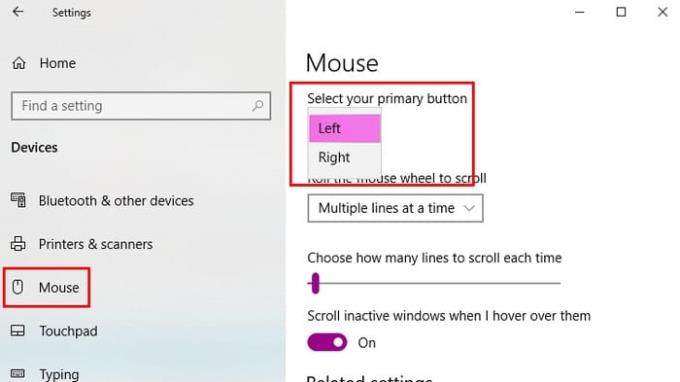
Otras soluciones básicas que puede probar pueden incluir reiniciar su computadora y cambiar el puerto USB que está usando. Tal vez no sea su mouse el que falla, pero el puerto USB está defectuoso.
Se sorprenderá de la cantidad de cosas que puede solucionar con un simple reinicio. Para reiniciar el Explorador de Windows, presione Ctrl + Shift + Esc y el Administrador de tareas debería abrirse. Si no ve la pestaña Procesos, navegue hasta el menú de más opciones en la parte inferior. La tecla Tab le ayudará a elegir la opción Reiniciar , pero presione la tecla Enter para seleccionarla.
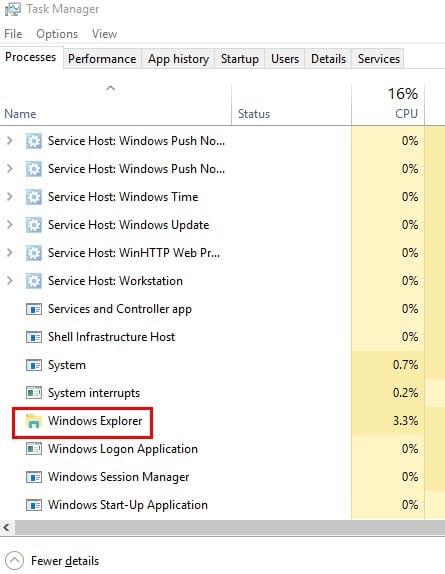
Los archivos de Windows dañados pueden causar problemas, y uno de esos problemas es evitar que use el botón izquierdo del mouse. Para ver si tiene archivos de Windows dañados, deberá usar PowerShell. Para abrirlo, haga clic derecho en el menú de inicio o búsquelo.
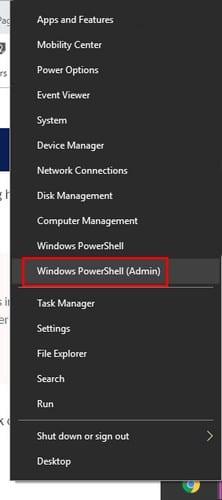
Escriba sfc / scannow , luego presione la tecla Enter . Una vez finalizado el proceso, le mostrará que no hay violaciones de integridad que encontró archivos dañados y los corrigió, o puede informarle que encontró archivos dañados, pero todavía están allí.
Si tiene esta última opción, el siguiente código iniciará un proceso para solucionarlos, pero podría llevar un tiempo. Escriba DISM / Online / Cleanup-Image / RestoreHealth y presione Entrar . Ahora sería un buen momento para tomar esa taza de café.
Los programas no siempre funcionan bien con otros programas. Si notó que el botón izquierdo del mouse dejó de funcionar después de instalar algo, esa podría ser la razón por la que el botón no funciona.
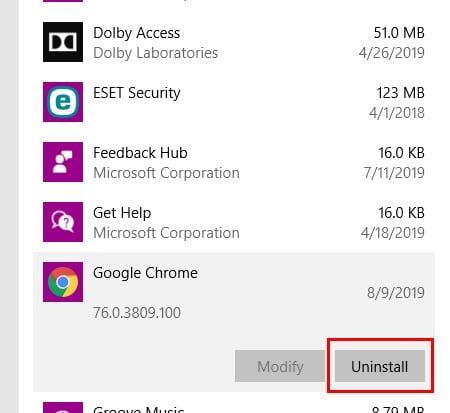
Puede desinstalar el software yendo a Configuración> Aplicaciones> Aplicaciones y funciones . Haga clic en el software que cree que está causando el problema y haga clic en el botón de desinstalación.
Siempre es una buena idea mantener todas las aplicaciones y programas actualizados, ya que también traen correcciones esenciales. Para actualizar los controladores de su mouse, haga clic con el botón derecho en el menú Inicio y seleccione Administrador de dispositivos . También puede seleccionar la opción haciendo clic derecho sobre ella.
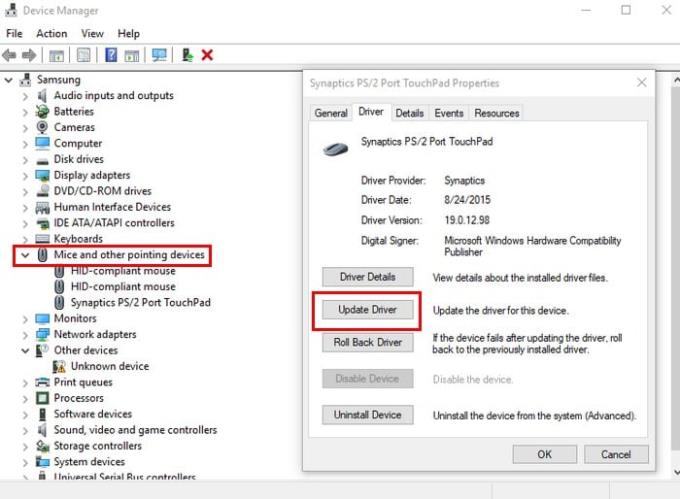
Haga clic en Ratones y otros dispositivos señaladores . Haga clic en la información del modelo de su mouse y presione Enter . Cuando aparezca el cuadro Propiedades, seleccione el botón Actualizar controlador . Utilice la pestaña y las teclas de flecha para moverse.
ClickClock es una característica útil ya que le permite arrastrar y soltar archivos sin la necesidad de usar el botón izquierdo del mouse. Si cree que podría estar ante un problema de hardware y necesita continuar usando el mouse hasta que se entregue el nuevo, esta función puede ayudar.
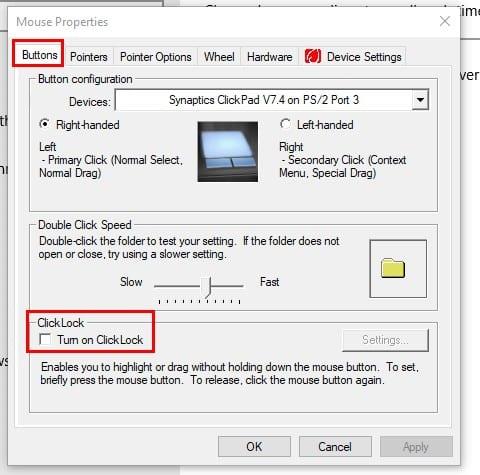
Para habilitar ClickLock, vaya a Inicio> Configuración> Dispositivos> Mouse> Configuración relacionada> Configuración adicional del mouse . En Propiedades del mouse , vaya a la pestaña Botones y marque la casilla de la opción ClickLock . Haga clic en Aceptar .
Los dispositivos dejan de funcionar por las razones más extrañas. Con suerte, uno de los consejos mencionados anteriormente ayudó. ¿Cuánto tiempo ha estado causando problemas con el mouse?
Este tutorial te muestra cómo cambiar la configuración de UAC en Microsoft Windows.
Cómo habilitar o deshabilitar la función de Protección de Archivos de Microsoft Windows utilizando el Registro y otros métodos para Windows 10 y 11.
Si no puedes cambiar la configuración de tu ratón en Windows 10, actualiza o reinstala los controladores del ratón. O ejecuta el solucionador de problemas de hardware y dispositivos.
El error 0X800701B1 indica que un dispositivo no existe en Windows 10, generalmente asociado a problemas con discos duros externos.
¿Tiene dificultades para solucionar el código de error 0xc00000e9 de Windows 10? ¡Pruebe estos conjuntos de soluciones y vuelva a hacer que su PC o computadora portátil funcione!
¿Su actualización de Windows se atascó durante una actualización? Aquí le mostramos cómo solucionar el problema de Windows 10 atascado.
Descubre cómo mostrar archivos y carpetas ocultos en Windows 10. Aprende las mejores técnicas para habilitar visibilidad a elementos que no se ven por defecto.
¿Quiere habilitar la integridad de la memoria de Windows? Aquí hay 9 formas de corregir el error de integridad de la memoria en Windows 11/10.
Para INSTALAR el Administrador de paquetes de Windows (winget), descargue el Instalador de aplicaciones en Windows 10 y use el comando winget.
Windows 10 ahora puede recibir mejoras de funciones a través de Windows Feature Experience Pack, facilitando actualizaciones rápidas y eficientes.
¿Quieres abrir automáticamente tus sitios web favoritos al iniciar Windows 10 u 11? Descubre cómo configurar esta facilidad y mejora tu productividad.
¿Tiene problemas con una pantalla incómodamente ampliada en su PC con Windows 10 u 11? Esto es lo que puede hacer para solucionar el problema.
Si Microsoft Word sigue fallando en su PC con Windows, lea este artículo mientras lo ayudamos con todos los métodos para solucionar el problema.
Ahora que sabemos que las actualizaciones futuras de Windows 10 reservarán 7 GB de espacio en nuestros discos duros, hay una manera de evitar que esto suceda. Mientras el reservado
Imagínese esto: necesita instalar un nuevo software en su PC con Windows. Lo más probable es que se dirija a un sitio web, tratando de no hacer clic en la basura en la página,
Cuando instala una impresora, su PC con Windows 10 debería detectar su impresora automáticamente; de forma inalámbrica en su red doméstica, o conectó directamente la impresora a
La duración de la batería a menudo puede convertirse en un tema delicado, ya que se ve afectada por la forma en que usa su PC con Windows 10. Los juegos acabarán con la batería rápidamente, pero la web general
Microsoft ha prestado mucha más atención a su aplicación Windows 10 Sticky Notes últimamente. La versión 3.0 reciente de las aplicaciones fue encabezada por la sincronización entre dispositivos
Tener una unidad de recuperación de Windows 10 debería ser un componente clave de su estrategia de copia de seguridad y recuperación. Si bien no es una copia de seguridad en sí, se puede utilizar una unidad de recuperación para
Windows 10 ofrece una serie de funciones nuevas y mejoras a las funciones anteriores, muchas de las cuales es posible que no conozca por completo. Espacios de almacenamiento es una de esas características.
Si tus Powerbeats Pro no cargan, utiliza otra fuente de energía y limpia tus auriculares. Deja el estuche abierto mientras cargas tus auriculares.
Mantener tu equipo en buen estado es fundamental. Aquí hay algunos consejos útiles para mantener tu impresora 3D en óptimas condiciones.
Cómo habilitar el escaneo en la Canon Pixma MG5220 cuando se queda sin tinta.
Descubre algunas de las posibles razones por las que tu portátil se está sobrecalentando, junto con consejos y trucos para evitar este problema y mantener tu dispositivo fresco.
¿Acabas de comprar un SSD con la esperanza de mejorar el almacenamiento interno de tu PC, pero no sabes cómo instalarlo? ¡Lee este artículo ahora!
Te estás preparando para una noche de juegos y va a ser una gran noche: acabas de conseguir “Star Wars Outlaws” en el servicio de streaming GeForce Now. Descubre la única solución conocida que te muestra cómo arreglar el error 0xC272008F de GeForce Now para que puedas empezar a jugar los juegos de Ubisoft nuevamente.
Mantener sus impresoras 3D es muy importante para obtener los mejores resultados. Aquí hay algunos consejos importantes a tener en cuenta.
¿Tienes problemas para averiguar cuál es la dirección IP de tu impresora? Te mostraremos cómo encontrarla.
Si tienes dudas sobre si comprar AirPods para tu teléfono Samsung, esta guía te ayudará. La pregunta más obvia es si son compatibles, y la respuesta es: ¡sí, lo son!
Asegúrate de que tu dispositivo Roku funcione correctamente actualizando el software. Aquí tienes soluciones efectivas para el problema de actualizaciones de Roku.



![Qué es No se puede iniciar el error 0xc00000e9 y cómo resolverlo [8 soluciones probadas] Qué es No se puede iniciar el error 0xc00000e9 y cómo resolverlo [8 soluciones probadas]](https://cloudo3.com/resources4/images1/image-5269-1109093426163.png)




















